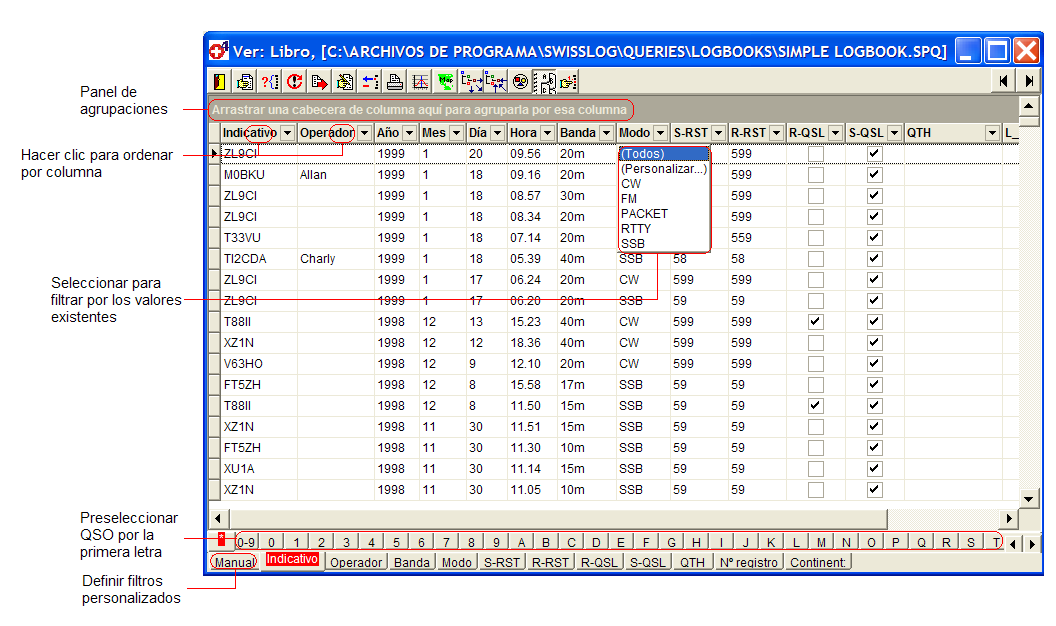
Vista del libro
La vista del libro es el punto principal de SWISSLOG. Ya que la ventana de registro de QSO ofrece la entrada de datos y los listados ofrecen la salida de ellos, la mayor interacción con su libro se hace desde la vista del libro. La primera impresión al abrir la vista del libro es que es muy parecida a lo que pueda esperar ver en su libro de registro de papel. Pero es la única similitud que encontrará con su libro de papel. La auténtica potencia de SWISSLOG es la forma que maneja los datos de su libro. No está limitado a un listado sencillo de QSO distribuidos secuencialmente. Puede explorar y visualizar su libro de cualquier forma que imagine. Esta sección explica la vista del libro y sus impresionantes funciones.
Al abrir la vista del libro, puede realizar fácilmente funciones para distribuir sus datos como desee. Existen dos formas de cambiar la apariencia de su libro. La forma más sencilla para distribuir las columnas es utilizar la técnica de "arrastrar y soltar". Para ordenar los datos de una columna hay que hacer clic sobre el título de la columna y la búsqueda de datos se puede iniciar haciendo clic en la flecha que se encuentra en el título de las columnas. Estas técnicas son rápidas y convenientes. Para obtener información específica de cómo personalizar la vista del libro hacer clic aquí.
Otra forma de manejar datos dentro de la vista del libro es a través de las consultas. Inicialmente esta técnica requiere un poco más de trabajo, sin embargo, una vez haya creado y guardado la consulta, la puede utilizar repetidamente sin esfuerzo. Si debe realizar una tarea a menudo, las consultas es la forma de automatizar el proceso. Por ejemplo: si desea ver los QSO que ha realizado en una sola banda debe crear una consulta sencilla. Le tomará unos pocos minutos para crearla y podrá ejecutarla con unos pocos clics del ratón. Los usuarios avanzados apreciarán las funciones potentes que incluyen las consultas. Para más detalles sobre el uso de las consultas hacer clic aquí.
Por favor, lea esto: si está familiarizado con la terminología y programación de bases de datos puede saltarse la lectura de los dos párrafos siguientes. Si no es así, por favor, continue leyendo...
Su base de datos consta de una serie de registros. Cada ver que registra un QSO en su libro, lo que hace es añadir un nuevo registro en la base de datos. Es lo mismo que cuando anotaba los datos en su libro de registro de papel. Cada registro en la base de datos de SWISSLOG incluye el mismo tipo de información que encontraba en su libro de papel, aunque realmente los registros de su base de datos incluyen muchísimos más datos.
Los datos guardados en cada registro se organizan en una serie de campos. Hay un campo para el indicativo, otro para la banda, otro para la frecuencia, la fecha, la hora, etc. como en su libro de papel. Cuando SWISSLOG muestra su libro en la vista del libro los registros y campos se ven como un listado con los campos distribuidos en columnas. Cada columna tiene un título que corresponde al nombre del campo.
Truco: En algunos casos, dentro de la ayuda, las palabras Columna y Campo se intercambian, dependiendo del contexto donde se utilicen, aunque básicamente el concepto es el mismo.
Para poder visualizar su libro en la ventana de vista del libro, debe cargarse en memoria su base de datos. El proceso de carga se controla por lo que se llama Consulta. La consulta controla qué campos se cargan y también el formato. Si está comenzando a utilizar SWISSLOG el mejor método es utilizar una de las consultas de muestra que se incluyen. Posteriormente, cuando se familiarice con las funciones, puede intentar crear sus propias consultas utilizando el editor de consultas. Las consultas de muestra se encuentran en la carpeta: ...\SWISSLOG\Queries\Libros y estos ficheros tienen la extensión .SPQ
Para utilizar una consulta y cargar los datos en la vista del libro, vaya a Ver ¦ Libro (Seleccionar vista) en el menú principal. Aparecerán dos ventanas: la vista del libro parcialmente oculta por la ventana activa llamada Abrir listado SWISSLOG o consulta. A la izquierda de la ventana hay un listado de las carpetas de consultas. Haga clic en la carpeta Libros y aparecerá un listado de consultas en la parte derecha. Seleccione la consulta Libro sencillo.spq haciendo doble clic en el nombre del fichero.
Se cerrará la ventana y aparecerá la ventana de vista del libro. La imagen muestra la vista del libro con una breve descripción de sus elementos:
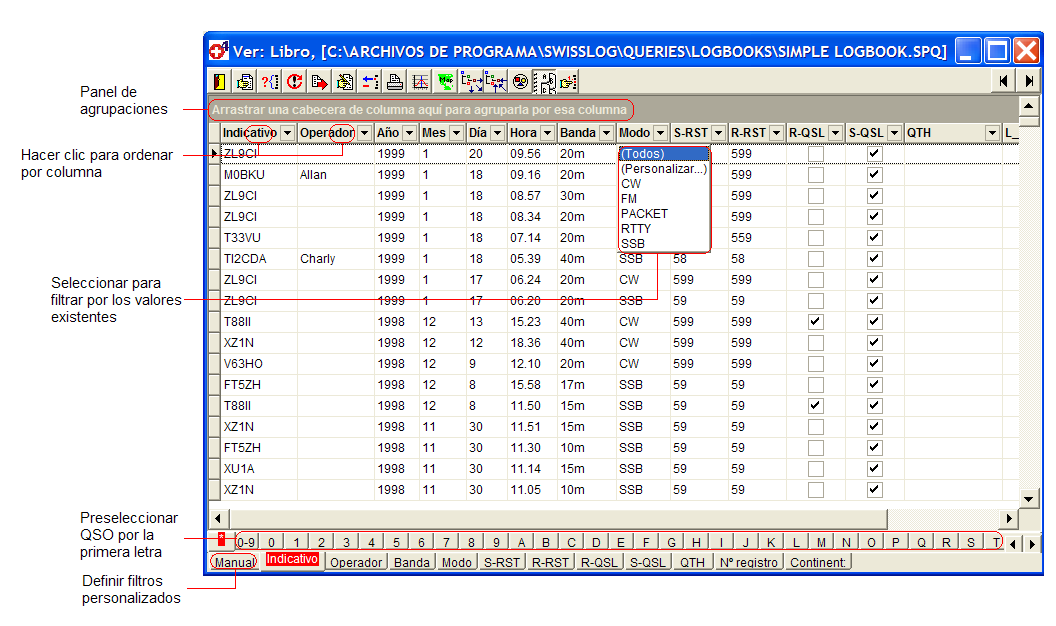
Si siempre suele abrir la misma consulta, puede saltarse el paso de seleccionarla desde la opción del menú principal Ver | Libro (Última Vista).
La vista del libro de SWISSLOG permite realizar análisis de datos en tiempo real con muy pocos clics del ratón. Para la mayoría de tareas ya no es necesario escribir complicadas consultas.
Las funciones siguientes son la base para esta potente función:
Truco: Para utilizar algunas de las funciones más potentes, todos los QSO del libro deben cargarse en la memoria del ordenador. Por ejemplo: la función de agrupación requiere que todos los QSO se carguen en memoria. Sin embargo, la vista estándar del libro requiere que sólo se carguen en memoria los QSO que se ven en pantalla. Como puede apreciar, si la base de datos es muy grande, necesitará más tiempo para abrir la vista del libro. Obviamente esto se soluciona con un ordenador más rápido, sin embargo, antes de comprarse un ordenador más rápido es mejor que optimice la consulta incluyendo sólo los campos que realmente necesite para cumplir su cometido. Para más información sobre las consultas hacer clic aquí.
Las siguientes secciones explican como se pueden utilizar las funciones. Si tiene un poco de tiempo para leer estas secciones, pronto descubrirá lo potentes y útiles que son estas funciones. Muchas de ellas son intuitivas, sin embargo a medida que vaya leyendo descubirrá otras características que no son tan obvias.
Los libros se suelen crear para ver los QSO por orden cronológico, es decir, ordenados por fecha y hora. Sin embargo, quizá desee encontrar un grupo de QSO específico y navegar manualmente por todo el libro no es siempre una opción muy eficiente. El proceso de filtrado es la mejor forma de encontrar los QSO en los que está interesado.
La mayoría de los filtros se pueden aplicar directamente con las funciones provistas en la vista del libro, pero para tareas más complejas quizá necesite una combinación de consultas específicas y de funciones de filtro de la vista del libro. Esta sección sólo explica el filtrado con las funciones de la vista del libro. Para saber más sobre como crear consultas personalizadas hacer clic aquí.
Por ejemplo: queremos ver todos los QSO con estaciones HB9. Utilizando un
filtro es muy fácil. Simplemente pulse en la flecha de la columna DXCC y
seleccione HB9 de la lista. Si la lista del DXCC es muy extensa puede ir
rápidamente a la entrada HB9 tecleando HB9 (esto es una búsqueda incremental).
Hacer clic en la flecha de la columna DXCC y cuando aparezca la lista
desplegable teclear HB9 y pulsar Intro. La vista del libro mostrará sólo los QSO
realizados con HB9.
Para volver a visualizar todos los contactos, hacer clic en la flecha de la
columna DXCC y seleccionar (Todos) de la lista
desplegable.
Truco: El filtro activo se muestra en la
esquina inferior izquierda de la ventana de la vista del libro (DXCC=HB9).
Observe la X a la izquierda del filtro activo. Haciendo clic en la X
cerrará el filtro y volverá a ver todos los QSO del libro.
La imagen de abajo es un ejemplo que muestra la selección de QSO con HB9. La
imagen está basada en la consulta Libro con campos de
diploma, DXCC, Zonas y Mi QTH.spq
que se encuentra en la carpeta:
...\SWISSLOG\Queries\Libros
Se vería así:
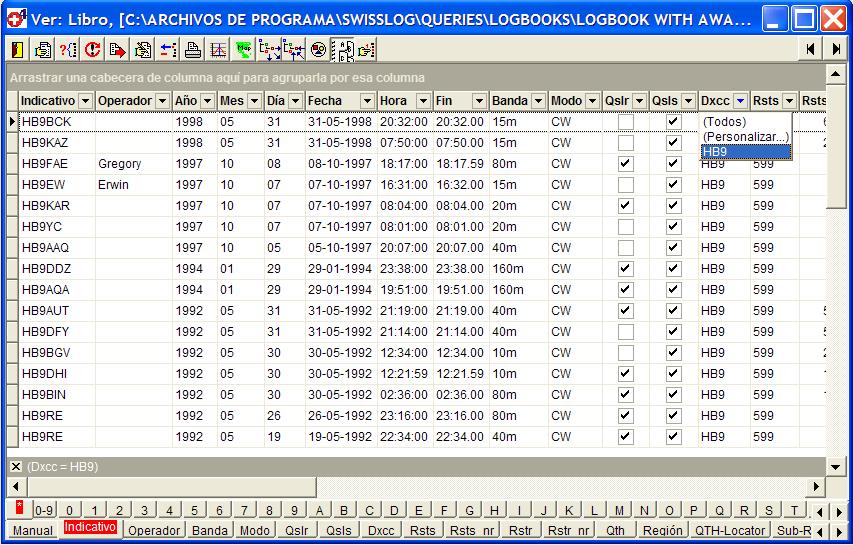
Exprimamos un poco el ejemplo anterior: utilizando el mismo ejemplo del DXCC anterior, la vista del libro muestra todos los contactos con HB9. Sin embargo queremos añadir un filtro adicional que nos muestre sólo los QSO con HB9 realizados antes del año 2000 y en la banda de 20 metros.
Filtrar por la banda de 20m es la parte más sencilla: simplemente hay que hacer clic en la flecha de la columna Banda y seleccionar 20m de la lista desplegable. La vista del libro mostrará ahora todos los QSO con HB9 en 20 metros.
Pero todavía no hemos terminado. El libro todavía muestra los QSO del año 2000 y queremos sólo los QSO anteriores a dicho año. Para cumplir con esta condición, hay que utilizar el filtro personalizado (esta operación no se puede realizar seleccionando un solo valor de la columna Año).
Seleccionar Personalizar de la lista del filtro en la columna Año y rellenar los campos del modo siguiente:
El resultado final aparecería del modo siguiente:
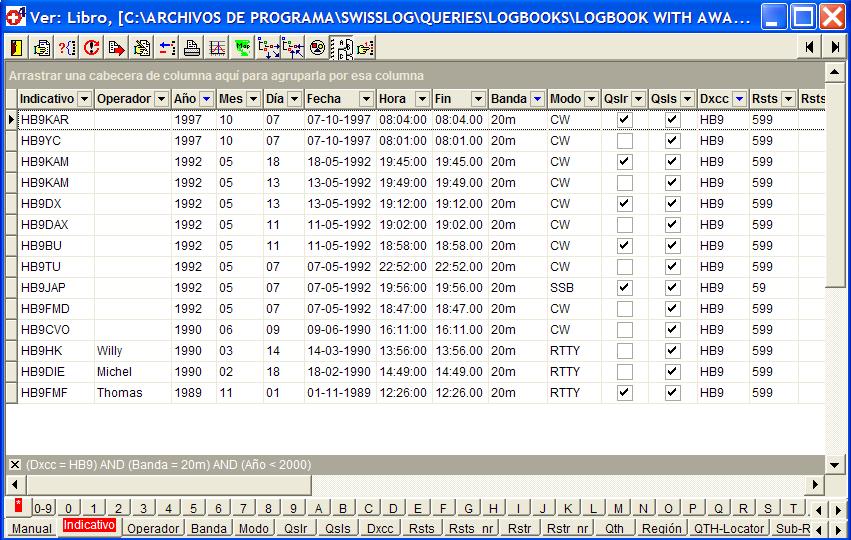
El operador IGUAL acepta los siguientes comodines:
Con unos pocos clics con el ratón puede ser capaz de encontrar un grupo de QSO de su libro. Tómese su tiempo para explorar los filtros en las diferentes columnas (aunque los filtros de los campos QSL enviada y recibida son algo diferentes trabajan de forma básicamente igual). Como práctica, pruebe a aislar un grupo de contactos de un DXCC, seleccione dos o tres bandas y encuentre aquellos QSO en los que harecibido y/o enviado QSL.
Tanto si está revisando su diploma DXCC para una banda concreta como si simplemente está buscando un QSO anterior, seguramente necesitará ordenar su libro de alguna forma y por un orden lógico. En la vista del libro es posible ordenar por una o más columnas haciendo clic en los títulos de las columnas. El primer paso es escoger qué columna será la primera a ordenar y después, si es necesario escoger cuál será la segunda.
Para ordenar por varias columnas, haga clic en los títulos de las columnas manteniendo presionada la tecla Shift (Mayúsculas)
Para quitar ordenar una columna en una selección múltiple, haga clic en el título manteniendo presionada la tecla Ctrl
Así aparecería en pantalla al ordenar por Banda y Modo (está en sentido ascendente)
Como indica su nombre, esta función permite agrupar QSO por uno o más campos (columnas). Combinando esta función con la de ordenación y filtrado es posiblemente la característica más potente en SWISSLOG. De esta forma puede realizar varios tipos de análisis de datos. Esta función es especialmente útil para seleccionar QSO para diplomas y/o para imprimir tarjetas QSL. Para apreciar la potencia de esta función pierda un poco de tiempo explorando las posibilidades e intente crear un ejemplo similar al que se muestra más abajo utilizando su propio libro. También lea el consejo de las funciones de la vista del libro haciendo clic aquí.
Agrupar QSO es muy fácil. Para agrupar por un campo se pueden utilizar dos métodos:
Arrastre un título de columna (campo) a la zona superior del listado (panel de agrupaciones).
Pulse el botón derecho del ratón para que aparezca el menú emergente, teniendo el cursor sobre la cabecera de la columna, y seleccionar Agrupar por esta columna .
Para desagrupar hay que aplicar los mismos métodos:
Pulse el botón derecho del ratón para que aparezca el menú emergente, teniendo el cursor sobre la cabecera de la columna, y seleccionar Desagrupar por esta columna.
Truco: este método es el preferido porque la columna se reinserta automáticamente en la posición anterior. Hacer clic con el botón derecho del ratón encima del título de la columna que está sobre las celdas, no en el título que se encuentra en el panel de agrupaciones.
Arrastre el campo desde la zona de agrupación hacia la zona del listado donde se quiera insertar. Observe que el campo puede cambiar de lugar si no se ha arrastrado al lugar donde está ubicado normalmente. La columna se inserta a la derecha de la flecha verde. Si accidentalmente sitúa la cabecera en la posición equivocada, simplemente selecciónela de nuevo y arrástrela a la posición correcta.
En la imagen inferior se muestra un ejemplo de agrupación por DXCC y Banda. Como puede ver, este ejemplo muestra el número de QSO realizados con cada entidad del DXCC (también lista el número de QSO por cada banda). A la izquierda de cada línea hay un botón con un símbolo (+) o (-); haga clic en el botón (+) para expandir o haga clic en el botón (-) para contraer el listado. Como ejemplo, haga clic en el botón (+) al lado de la palabra Banda y aparecerá un listado mostrando los QSO de la banda seleccionada para esa entidad DXCC. Puede sonar un poco confuso pero haciendo algunas pruebas lo verá claro.
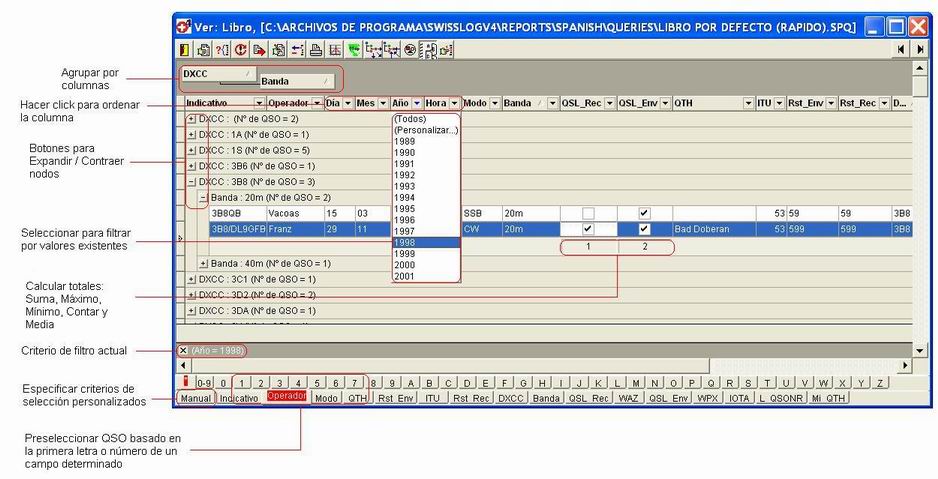
Truco: Si mira el ejemplo anterior, puede encontrar una similitud en la forma en que está organizada la información en relación a la estructura de carpetas del ordenador. Cada vez que hace clic en los botones para expandir o contraer la estructura, lo que hace realmente es requerir más o menos información para visualizar.
Mirando la imagen del ejemplo anterior, observe las dos líneas de pestañas que hay en la parte inferior de la vista del libro. La línea inferior son las pestañas de campos. Corresponden a los campos establecidos en la consulta (hay una pestaña por cada campo que hay definido en la consulta. La fila superior de pestañas son las pestañas de selección; Son similares a un índice convencional pero pueden cambiar dependiendo de qué pestaña de campo se ha seleccionado.
Las pestañas de campo y de selección se utilizan en combinación para filtrar el libro de forma rápida. Como ejemplo, haga clic en la pestaña etiquetada Indicativo, y haga clic en una de las pestañas de selección, por ejemplo la letra K. Ahora la vista del libro mostrará todos los indicativos que empiecen por la letra K. Para volver a ver todos los indicativos, haga clic en la pestaña con el símbolo del asterisco (*) que se encuentra a la izquierda de todo.
Truco: Después de haber filtrado la vista con las pestañas de campos y de selección, todavía se pueden aplicar filtros adicionales en los QSO seleccionados. Quizá desee ordenar el campo Indicativo alfabéticamente u ordenar la selección de QSO por banda o filtrar los QSO por una banda en concreto. La mayoría de funciones de filtrado y ordenación explicadas en las secciones anteriores se pueden aplicar aquí.
Unas pocas pestañas de campos tienen un tipo de pestaña de selección diferente o tabla asociada con ellos. Por ejemplo al hacer clic en la pestaña Manual se muestra un cuadro de diálogo que permite seleccionar manualmente algunos criterios de selección del libro. Se puede seleccionar un solo filtro o una combinación de ellos, ofreciendo un método muy interesante de búsqueda. Los criterios disponibles son los siguientes:
Cuando busque en su libro un QSO concreto, la función de búsqueda incremental le facilitará la tarea. Esta función es fácil de utilizar y recordar. Siga estos pasos:
Si la búsqueda ha tenido éxito, se marcará el primer QSO que coincida con el criterio de selección. Puede continuar buscando pulsando la combinación de teclas Ctrl-Enter o pulse Mayúsculas-Ctrl-Enter para ir atrás en la secuencia de búsqueda.
Truco: Si tiene un libro muy grande, encontrará que la búsqueda incremental funciona mejor en columnas ordenadas.
Abajo hay un ejemplo: el parámetro de búsqueda fue HB9D. Si el parámetro inicial hubiera sido HB9 el cursor se hubiera detenido en el primer QSO con HB9 encontrado. Pulsando Ctrl-Enter continuará la búsqueda hasta que se encuentre la último estación con HB9. Como puede comprobar si teclea más carácteres puede estrechar el cerco de búsqueda y encontrar el QSO objetivo más rápido. Nota: la imagen de más abajo está basada en una consulta llamada Libro sencillo.spq que se encuentra en la carpeta: ...\SWISSLOG\Queries\Libros
Con esta función se pueden llevar a cabo cálculos matemáticos basados en columnas del libro. Se puede contar el número de registros en una columna y en algunos campos calcular los valores mínimos, máximos o medios. Estos cálculos se pueden realizar en grupos de contactos o para todos los QSO de la vista del libro.
Truco: Para utilizar esta función debe haber, como mínimo, una columna situada en el panel de agrupaciones. Haga clic en el título de la columna y arrástrelo hacia el panel de agrupaciones.
Para activar el menú emergente de cálculos resumen, sitúe el cursor justo debajo de la parte inferior del último QSO de un grupo de QSO y en la columna (campo) que se desea ver el resumen. Entonces haga clic con el botón derecho del ratón. El menú emergente que aparece ofrece opciones apropiadas a la columna que haya seleccionado (no están disponibles todos los cálculos en todas las columnas). Seleccione el tipo de cálculo que desee realizar o seleccione Ninguno para reiniciar la columna.
Truco: Se pueden implementar cálculos resumen en más de una columna a la vez. Después de haber seleccionado un cálculo como Contar, puede aplicar un filtrado de columna y se actualizará el total mostrado en la parte inferior.
En el ejemplo de abajo el cálculo resumen determina el número de tarjetas QSL que han sido enviadas y recibidas para el DXCC 3B8:
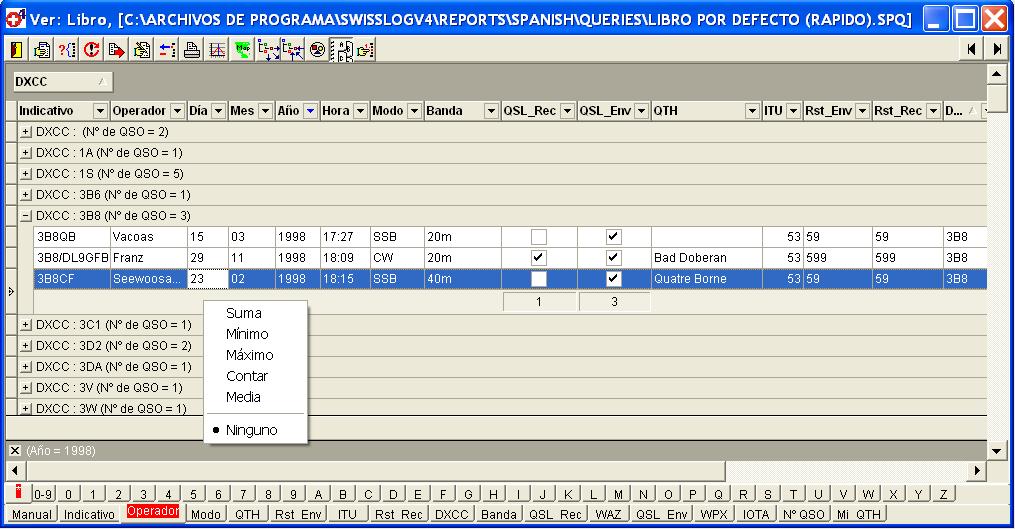
A modo de práctica intente hacer lo siguiente en su libro:
Observe los totales mostrados y entonces cambie el filtro de la banda a 20m y vuelva a mirar los totales. Para que este ejemplo funcione correctamente es necesario seleccionar una entidad del DXCC y bandas que tenga en su libro.
Para volver el libro a su condición normal:
Cuando la vista del libro se abre, puede realizar fácilmente varias funciones para distribuir sus datos como desee. La forma más fácil de distribuir las columnas es utilizar la técnica de "arrastrar y soltar". Puede ordenar una columna haciendo clic en el título de la columna o comenzar una búsqueda haciendo clic en la flecha del título de la columna.
Nota importante para usuarios avanzados:
La distribución definida en la vista del libro reemplaza a la definida en
la consulta. Esto quiere decir que si personaliza el listado utilizando algunas
de las funciones descritas anteriormente, la distribución se guardará para usos
futuros.
Los detalles son un poco complejos... Realmente la consulta original no se
reemplaza, lo que sucede es que SWISSLOG crea un nuevo fichero que se basa en la
consulta original combinada con la distribución personalizada. Estos ficheros se
encuentran en la carpeta Swisslog/Queries/Libros y
utlizan la extensión .RPL – el nombre del fichero es igual que la consulta
original.
Si necesita volver a la consulta original, puede renombrar o borrar el fichero .RPL y la consulta funcionará como al principio.
El ejemplo inferior muestra el menú de Selector de columnas y la ventana Customize:
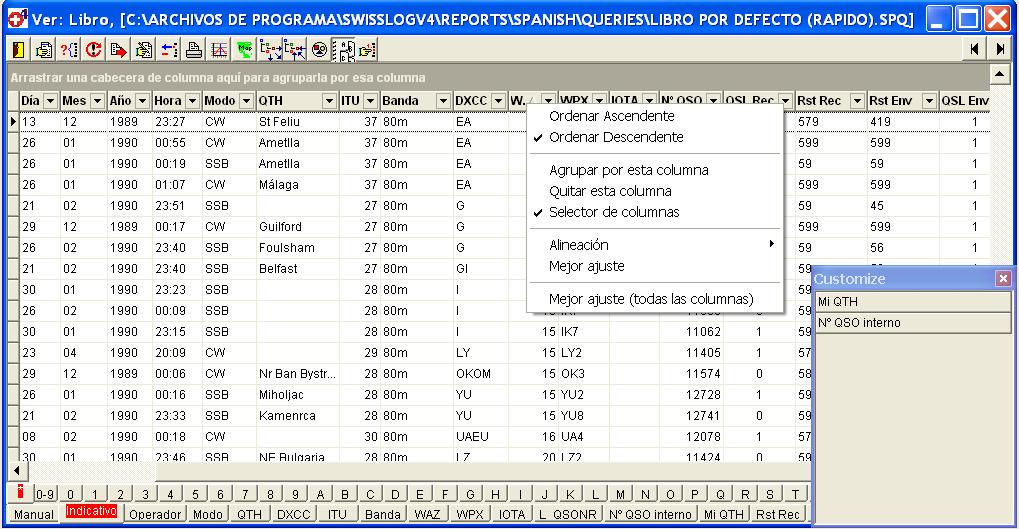
Existen dos tipos diferentes de funciones de impresión en la vistadel libro. Haga clic en los enlaces siguientes para tener más información de cada función: